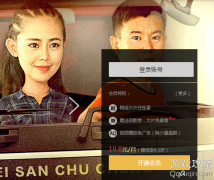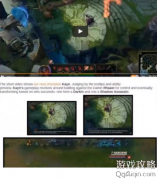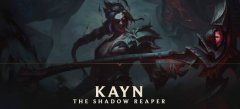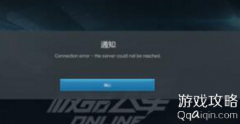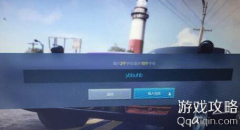CAD中怎么旋转参照物和参照物缩放?

内容摘要:
CAD中怎么旋转参照物和参照物缩放?怎么对参照物进行旋转和比例缩放,使得图块中的红线与上面的红线平行并且长度相等?下面我们一起来看看实列教程,需要的朋友可以参考下
CAD绘图中会遇到下图类似的需求:对下面的图块进行旋转和比例缩放,使得图块中的红线与上面的红线平行并且长度相等。当两条红线中任意一条的转角和长度不为整数(存在若干位小数)时,无法在命令中通过输入给出足够精确的旋转角度和比例因子数值,此时可以通过参照选项进行实测并将结果直接传递给命令,从而保证符合精度要求的旋转和比例缩放。以下介绍参照旋转和参照缩放的具体操作过程。
copyright qqaiqin.com
 本文来自Q淘网
本文来自Q淘网
一、对图块进行旋转: copyright qqaiqin.com
1、命令行输入ro(命令全名rotate),选择图块对象,指定块中直线的左端点为基点(也可选择其他点,这里为方便选择此点),要求旋转角度时键入R(参照选项),点取块中直线的两个端点获取参照角度。 本文来自Q淘网

2、要求新角度时键入P(点选项),点取图块外直线的两个端点获得新角度。旋转命令通过以上传入的实测参照角和新角度,便可精确地计算出需要的旋转角度并对图块进行旋转。
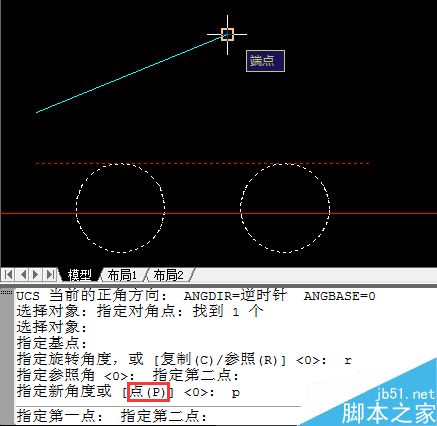
内容来自www.qqaiqin.com
3、旋转命令结束后,可以看到块内快外两条直线已经平行了。 qqaiqin.com
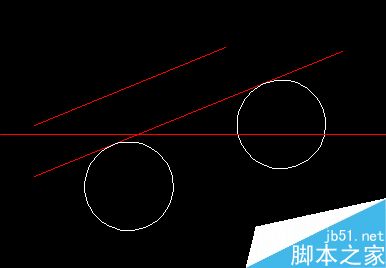
二、对图块进行比例缩放:
1、命令行输入sc(命令全名scale),选择图块对象,指定块中直线的左端点为基点(也可选择其他点,这里为方便选择此点),要求比例因子时键入R(参照选项),点取块中直线的两个端点获取参照长度。 qqaiqin.com
 copyright qqaiqin.com
copyright qqaiqin.com
2、要求新长度时键入P(点选项),点取图块外直线的两个端点获得新长度。比例缩放命令通过以上传入的实测参照长度和新长度,便可精确地计算出需要的缩放因子并对图块进行缩放。 Q淘网游戏攻略站

3、比例缩放命令结束后,可以看到块内快外两条直线的长度已经相等了。
qqaiqin.com

Q淘网游戏攻略站
本文来自Q淘网
- ·B站怎么上传视频_bilibili实名制上传视频
- ·电脑管家dnf礼包怎么领 2017电脑管家dnf6
- ·维也纳酒店管理系统PMS3.2快捷键是什么?
- ·搜狐视频会员激活码兑换地址?
- ·乐视会员激活码兑换地址?
- ·芒果TV会员激活码兑换地址?
- ·优酷黄金会员激活码兑换地址?
- ·腾讯视频VIP会员激活码兑换地址是多少?q
- ·爱奇艺手机网页激活码兑换地址是多少?
- ·爱奇艺会员激活码电脑端兑换地址?
- ·dnfqq浏览器6月活动地址2017_525dnfqq浏
- ·工商银行结售汇的方法?
- ·工商银行西联汇款解付方法?
- ·eclipse没有server选项卡怎么办_eclipse
- ·搜狐新闻公众平台文章怎么发布?
- ·网页登陆爱奇艺提示:您的帐号在多台设备
- ·CDR如何设置快捷键?cdr快捷键设置方法?...
- ·GPU-Z 1.10.0功能有什么变化?...
- ·爱奇艺怎么退出账号?奇艺账号退出登录...
- ·牛呗安全吗 牛呗可靠吗 牛呗有用吗?...
- ·怎么用photoshop简单制作透明背景的图...
- ·迅雷快鸟怎么用 迅雷快鸟使用教程!!!...
- ·会声会影X5如何制作自带的精美标题效果...
- ·爱奇艺会员激活码电脑端兑换地址?...
- ·2016春节怎么省流量?手机省流量终极攻...
- ·百度输入法设置方法 百度输入法怎么设...
- ·PDF文件中的植入广告页怎么删除?...
- ·百度云加速节点IP地址段(7月25日更新...
- ·不说憋屈 说了矫情什么意思?...
- ·用会声会影怎么做出下雪的效果以烘托气...
- ·里约奥运会在线直播地址 2016里约奥运...
- ·斗鱼TV总是有弹幕怎么办?斗鱼TV取消弹...